Win10系统英文输入法怎么开启自动纠错功能
发布时间:2016-04-01 来源:查字典编辑
摘要:Win10系统英文输入法怎么开启自动纠错功能?在今天的win10系统使用教程中,我们将给大家分享的是win10系统英文输入法中一个非常使用的...
Win10系统英文输入法怎么开启自动纠错功能?在今天的win10系统使用教程中,我们将给大家分享的是win10系统英文输入法中一个非常使用的功能,那就是:英文单词自动更正与错误单词突出显示的功能。这个功能对于一些经常打错英文单词的网友来说,真的是一个非常实用的功能,可以随时给电脑用户纠错,避免因为输错单词而造成的尴尬。那么,怎么开启Win10英文输入法的纠错功能?一起来看看吧!
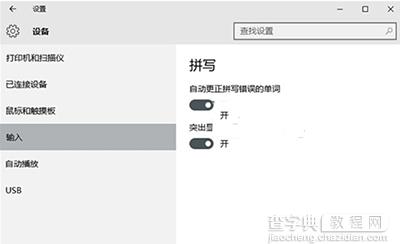
方法如下:
1、打开设置,在设置面板中找到输入选项。
2、与英语输入纠错功能相关的分别为“自动更正”和“突出显示”拼写有问题的单词。我们只要开启这两个选项,就能够成功开启英文输入纠错功能了。
Win10系统英文输入法的纠错功能的开关就是“自动更正拼写错误的单词”,只要打开这个开关,就可以启用Win10输入法纠错功能了。


